파이프라인에서 대기 작업을 사용하는 경우 파이프라인은 후속 작업을 계속 실행하기 전에 지정된 기간 동안 대기합니다.
필수 조건
시작하려면 다음 필수 조건을 완료해야 합니다.
- 활성 구독이 있는 테넌트 계정. 체험 계정을 만듭니다.
- 작업 영역이 만들어집니다.
UI를 사용하여 파이프라인에 Wait 작업 추가
파이프라인에서 Wait 작업을 사용하려면 다음 단계를 완료합니다.
활동 만들기
작업 영역에서 새 파이프라인을 만듭니다.
파이프라인 작업 창에서 대기를 검색하고, 이를 선택하여 파이프라인 캔버스에 추가합니다.
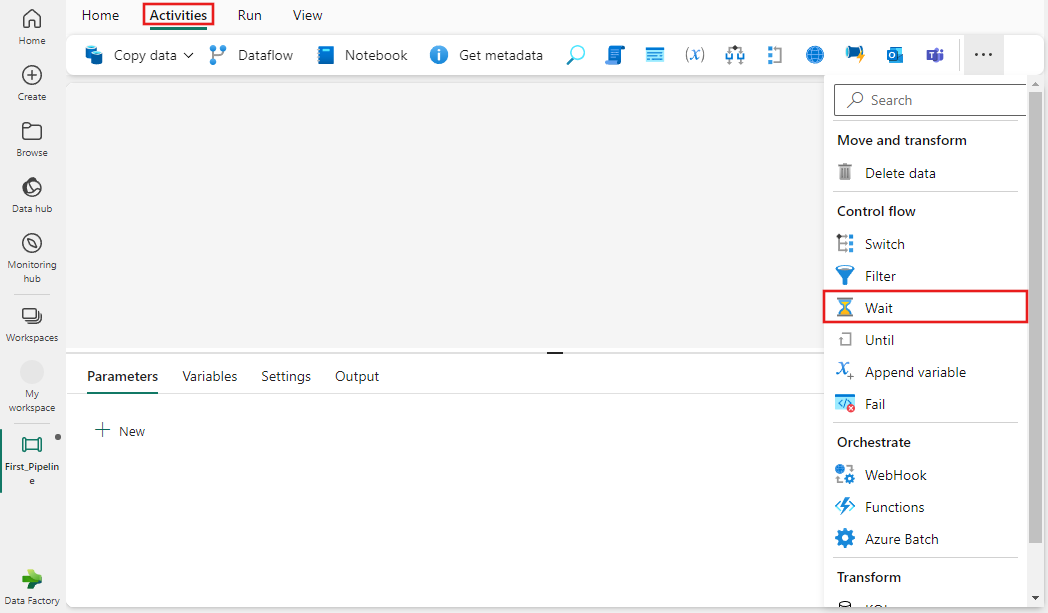
아직 선택되지 않은 경우 캔버스에서 새 대기 작업을 선택합니다.

일반 설정 탭을 구성하려면 일반 설정 지침을 참조하세요.
대기 활동 설정
대기 활동의 설정 탭을 선택합니다. 계속하기 전에 실행이 대기할 시간(초)을 지정합니다. 숫자를 직접 입력하거나 동적 식을 사용하여 식에 사용할 수 있는 함수 및 변수에서 값을 파생시킬 수 있습니다.
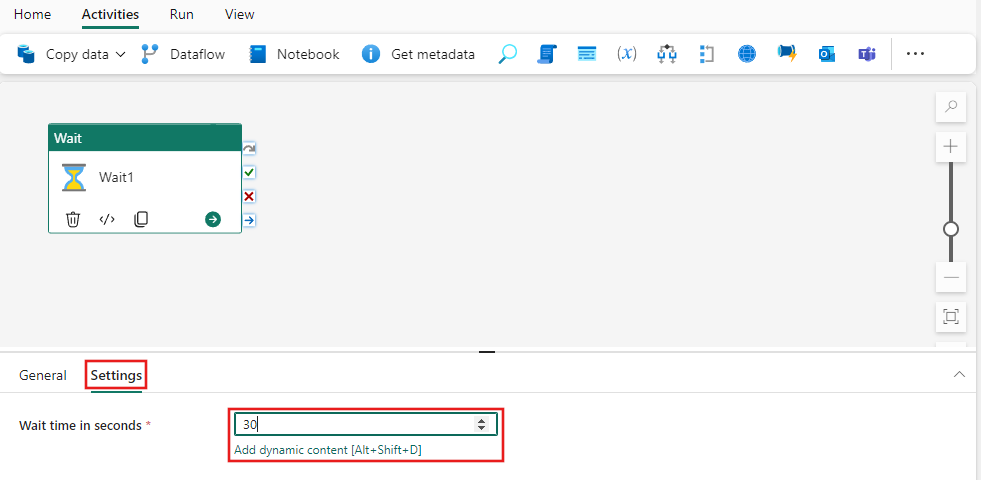
파이프라인 저장 및 실행 또는 예약
이 예제에서는 단순히 지정된 기간을 기다렸다가 종료하지만 실제 설정에서는 일반적으로 대기 활동 이후 또는 그 이전에 다른 활동을 추가하여 생산성을 높일 수 있습니다. 파이프라인이 완료되면, 편집기 상단의 홈 탭으로 이동하여 저장 버튼을 선택하여 파이프라인을 저장하세요. 실행을 선택하여 직접 실행하거나 예약을 선택하여 예약합니다. 여기에서 실행 기록을 보거나 다른 설정을 구성할 수도 있습니다.
